Ruby:Windows+CentOS7:Ruby on Rails 開発環境を構築

はじめに
今回は、Win10とゲストOS(CentOS7)を利用した環境構築のご紹介です。rbenv、ruby-buildなどのツールは利用しない環境で、リモートデバッグができるところまでをまとめました。(以下、長くなったので細かい部分を省略してます。)
環境
・ホストOS:Windwows+Hyper-V(ユーザ名=user、ユーザパスワード:pass、ドメイン名:localdomain、IPアドレス=10.10.10.10、共有フォルダ=C:\Users\Public\MyProject)
・ゲストOS:IPアドレス=10.10.10.11、CentOS7、Ruby 2.4.1、node-v8.3.0、MySQL5.7系、Rails5系
OS準備
CentOS上へMySQLがセットアップされており、SSH可能なゲストがあったので、そこへ「libyaml-devel git」をyum経由で追加しました。もし「gcc-c++ glibc-headers openssl-devel readline readline-devel zlib zlib-devel」などが入っていなければインストールするか、それと同等の状態を作ってください。
ユーザー作成
今回のプロジェクト用に新規ユーザー「rubytest」を作成します。また、ホームディレクトリ内へ環境を作りますので、マウント先「/home/rubytest/mnt」も作成してください。
プロジェクト共有
マウントコマンド「/usr/bin/mount -t cifs //10.10.10.10/MyProjects /home/rubytest/mnt -o username=user,password=pass,domain=localdomain,defaults,uid=rubytest,gid=rubytest,file_mode=0700,dir_mode=0700」を「/etc/rc.local」へ追加しました。
コンパイル
Rubyを「/home/rubytest」へインストールします。
wget https://cache.ruby-lang.org/pub/ruby/2.4/ruby-2.4.1.tar.gz
./configure --prefix /home/rubytest --with-opt-dir=/usr/local/openssl --enable-shared
make && make install && chown -R rubytest:rubytest /home/rubytest
Node.JSを「/home/rubytest/node」へインストールします。
wget http://nodejs.org/dist/v8.3.0/node-v8.3.0.tar.gz
./configure --prefix=/home/rubytest/node
make && make install && chown -R rubytest:rubytest /home/rubytest/node
環境変数
設定ファイルの「~/.bash_profile」へ追加します。
export RUBY_HOME=$HOME
export NODE_HOME=$HOME/node
export NODE_PATH=$NODE_HOME/lib/node_modules
export PATH=$NODE_HOME/bin:/usr/local/mysql/bin:$PATH
GEMまわり
Ruby領域へ「bundler、ruby-debug-ide debase」をGEMでインストールします。アプリ領域へ「rails」などをインストールすればよいと思います。今回は、Gemfileを使って「bundle install --path=vendor/bundle」を実行しました。 もし、mysql2でエラーが出たら「bundle config build.mysql --with-mysql-config=/usr/local/mysql/bin/mysql_config」で解決するかもしれません。
Rails起動確認
スタートコマンド「bin/rails s -b 0.0.0.0 -p 3000」を実行すると、Railsが起動するので、ブラウザから「http://10.10.10.11:3000」へアクセスすると、Welcome画面が表示できると思います。
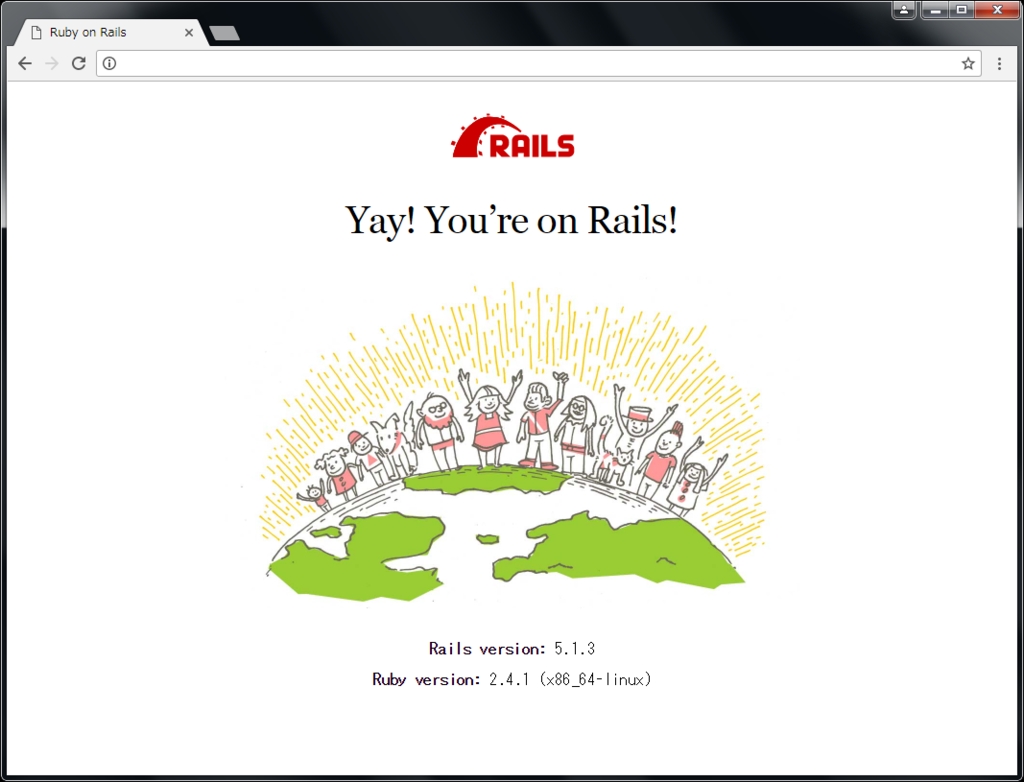
リモートデバッグ
スタートコマンド「rdebug-ide --host 0.0.0.0 --port 1234 --dispatcher-port 26162 -- bin/rails s -b 0.0.0.0 -p 3000」を実行すると、Railsが起動するので、RubyMineからリモートデバッグを開始して、ブラウザから「http://10.10.10.11:3000」へアクセスすると、Welcome画面が表示できると思います。
まとめ
Node.JSのコンパイルが1時間くらいかかりました。この作業するときだけでも、ゲストOSの資源(メモリ、CPU)を増強したほうが早く終わるかもしれませんね。
d(`Д´)b39
CISCO 841M 設定:その8:IOS更新

はじめに
今回は、IOSのバージョンを 15.5(3)M4a から 15.5(3)M5 へアップデートしました。
機材
・CISCO 841M本体
・KAUMO USB RJ45 シリアルコンソールケーブル
・Win10 ノートPC
準備
・現バージョン、イメージ名、レジスタ(0x2102)、空き容量を確認
・startup-configを保存
・イメージを落とす(Cisco Start)
・usbへコピーして解凍する
更新
・新しいIOSをUSBからコピー
・現在のIOSを削除
・電源抜き差しでリセット
・startup-configを確認
・バージョンアップしたことを確認
まとめ
本家マニュアルでは、TFTP経由で行うようになってますので、それが良い方法なんでしょう。今回は、USB経由でうまくいきました。
d(`Д´)b39
CISCO 841M 設定:その7:IPパケットフィルタの設定

はじめに
今回は、IPパケットフィルタを設定しました。IPパケットフィルタは、インターネット側からの不正アクセスを防止したり、意図しない情報の漏洩を防いだりするために設定します。というのが建前ですが、実は使いたいポートを開けるために必要だったりします。 今回はVPNで使うポートを開放してみました。
機材
・CISCO 841M本体
・KAUMO USB RJ45 シリアルコンソールケーブル
・Win10 ノートPC
IPパケットフィルタ
まとめ
ポート開放のかいあって、Android端末からはVPN接続ができました。 また、この設定をしながら、CCP Express も動かしてみて、管理画面も一通り触ってみました。 セキュリティーはゾーン(WAN、LAN、DMZ・・)で設定できるのかもしれません。 あと、これは私が、うまく操作できてないだけと思うのですが、管理画面から簡単に作れるVPN接続・・作成しても接続できず(汗)
d(`Д´)b39